1 Linux系统
(1)下载FW文件及工具530F-B2_FW-xxx_LINUX-ONLINE_x86_64.tgz 到root目录下;
(2)解压工具tar -zxvf 530F-B2_FW-xxx_LINUX-ONLINE_x86_64.tgz,cd 至解压后的目录;
(3)将FW文件xxx.bin及VPD文件vpd_530F.txt拷贝至解压后的工具目录下(如果解压后的目录有一样的FW文件及VPD文件就不需要重新copy);
(4) chmod +x LnxQlgcUpg_530F.sh赋予升级脚本执行权限;
(5)执行./ LnxQlgcUpg_530F.sh 刷新固件及VPD(如下图);
(6)刷新完成后重启系统;
(7)确保固件刷新成功,可以执行ethtool -i eth0(网卡对应网络设备名);
(8)查看VPD信息,lspci -vvv -s bus:device:function (网卡对应pci设备bus号)。

2 Windows系统
(1)将FW文件及工具530F-B2_FW-xxx_WINDOWS-ONLINE_x86_64.zip拷贝至系统下;
(2)解压工具530F-B2_FW-7.15.42.01_WINDOWS-ONLINE_x86_64.zip;
(3)进入解压后的工具目录530F-B2_FW-7.15.42.01_WINDOWS-ONLINE_x86_64;
(4)将FW文件xxx.bin及VPD文件拷贝至解压后的目录下(如果解压后的目录有一样的FW文件及VPD文件就不需要重新copy);
(5)按shift+鼠标右键,选择【在此处打开命令窗口】;
(6)执行WinQlgcUpg-530F.bat批处理脚本升级固件及VPD(如下图)。

3 VMware系统
(1)下载FW文件及工具530F-B2_FW-xxx_ESX6.5_6.7-ONLINE_x86_64.zip 到/tmp目录下;
(2)解压工具unzip 530F-B2_FW-xxx_ ESX6.5_6.7-ONLINE_x86_64.zip,cd 至解压后的目录;
(3)将FW文件xxx.bin及VPD文件vpd_530F.txt拷贝至解压后的工具目录下(如果解压后的目录有一样的FW文件及VPD文件就不需要重新copy);
(4) chmod +x EsxQlgcUpg-530F.sh赋予升级脚本执行权限;
(5)执行./ EsxQlgcUpg-530F.sh 刷新固件及VPD(如下图);
(6)刷新完成后重启系统;
(7)确保固件刷新成功,可以执行ethtool -i eth0(网卡对应网络设备名);

4 Citrix系统
升级方法与Linux系统一致,参考上文Linux系统升级指导











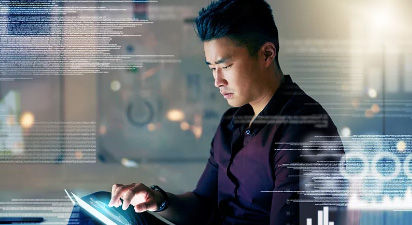


















 支持
支持
